天体撮影システムの制御用コンピュータとしてRaspberry Piを使うため、Raspberry PiへUbuntuをインストールします。Raspberry Piは、現在入手しやすいRaspberry Pi 4又はRaspberry Pi5の4GB以上を対象とします。
まずは、Raspberry Piで使用する32GB以上のmicroSDカードへUbuntuをインストールするため、Raspberry Piの次のWebページhttps://www.raspberrypi.com/software/から、macOS用のRaspberry Pi Imagerをダウンロードして、Macへインストールしてください。インストールしたら、Macへ接続されているカードリーダ・ライタにmiscroSDを挿入し、Raspberry Pi Imagerを起動します。
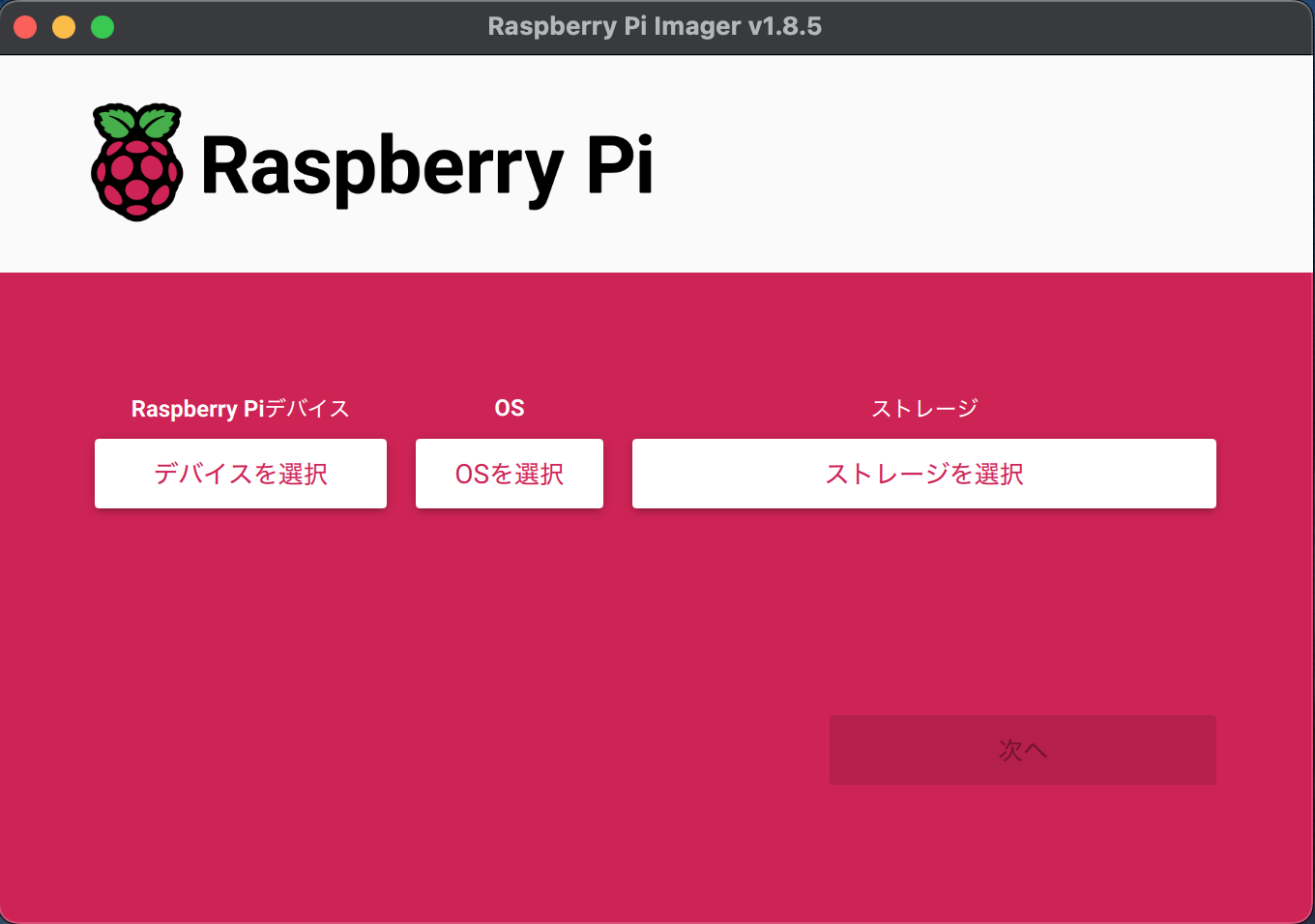
次に、Raspberry Piの種類を選択するため、「デバイスを選択」をクリックします。
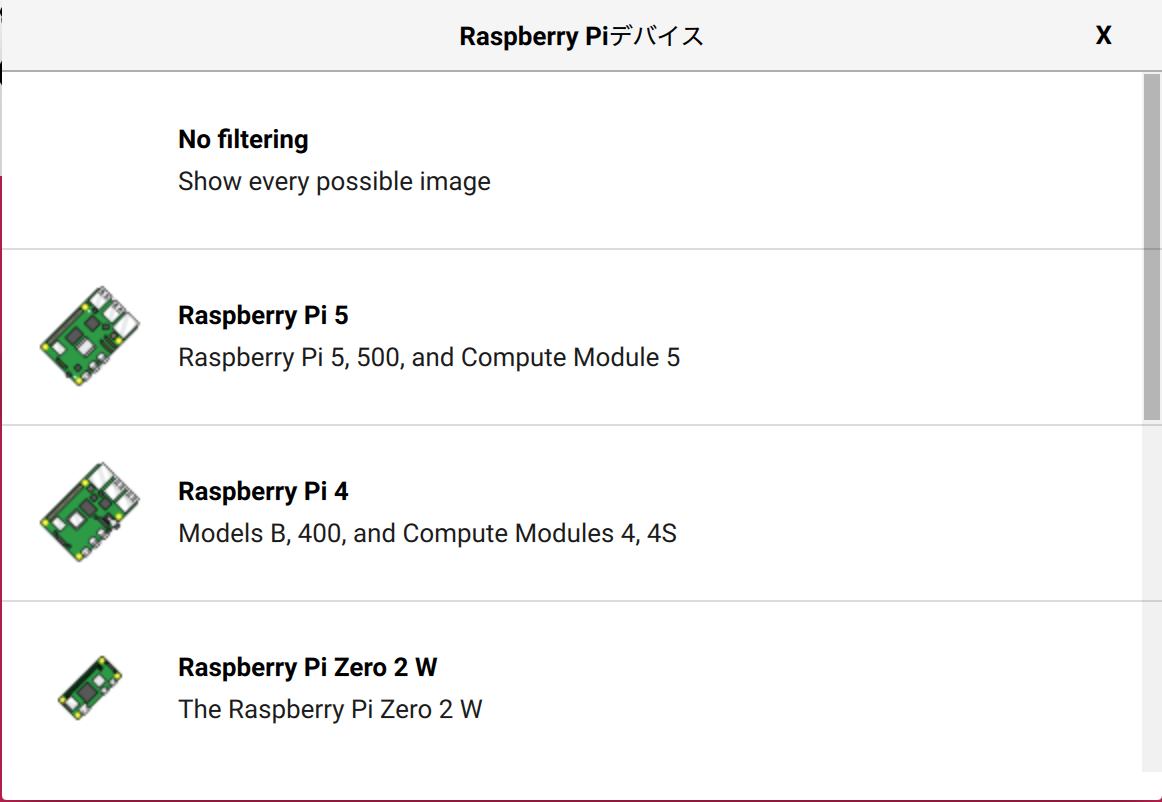
デバイスの一覧が表示されるので、今回使用するデバイスをクリックします。すると、一番最初の画面に戻り、選択されたデバイス名がRaspberry Piデバイスのところに表示されます。
次にOSを選ぶため、「OSを選択」をクリックします。OSの一覧が表示されるので、「Other general-purpose OS」をクリックしてください。
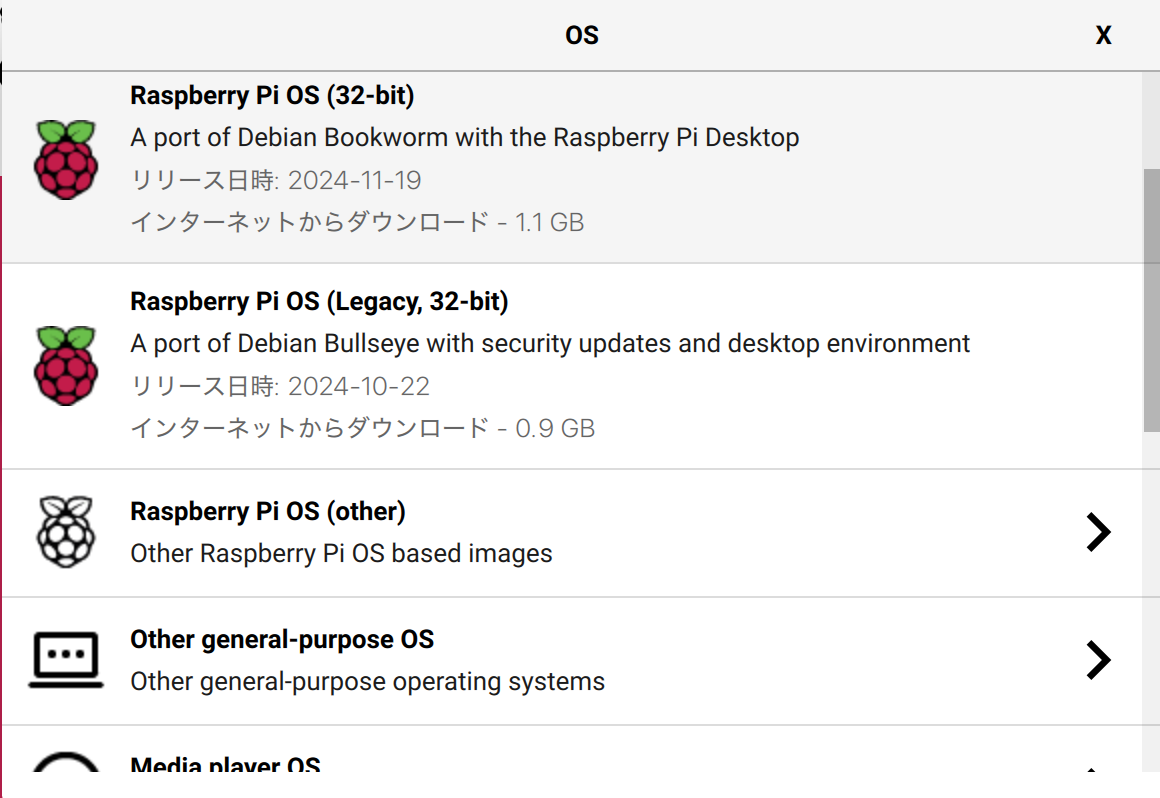
OSの一覧が表示されるので、「Ubuntu」をクリックします。
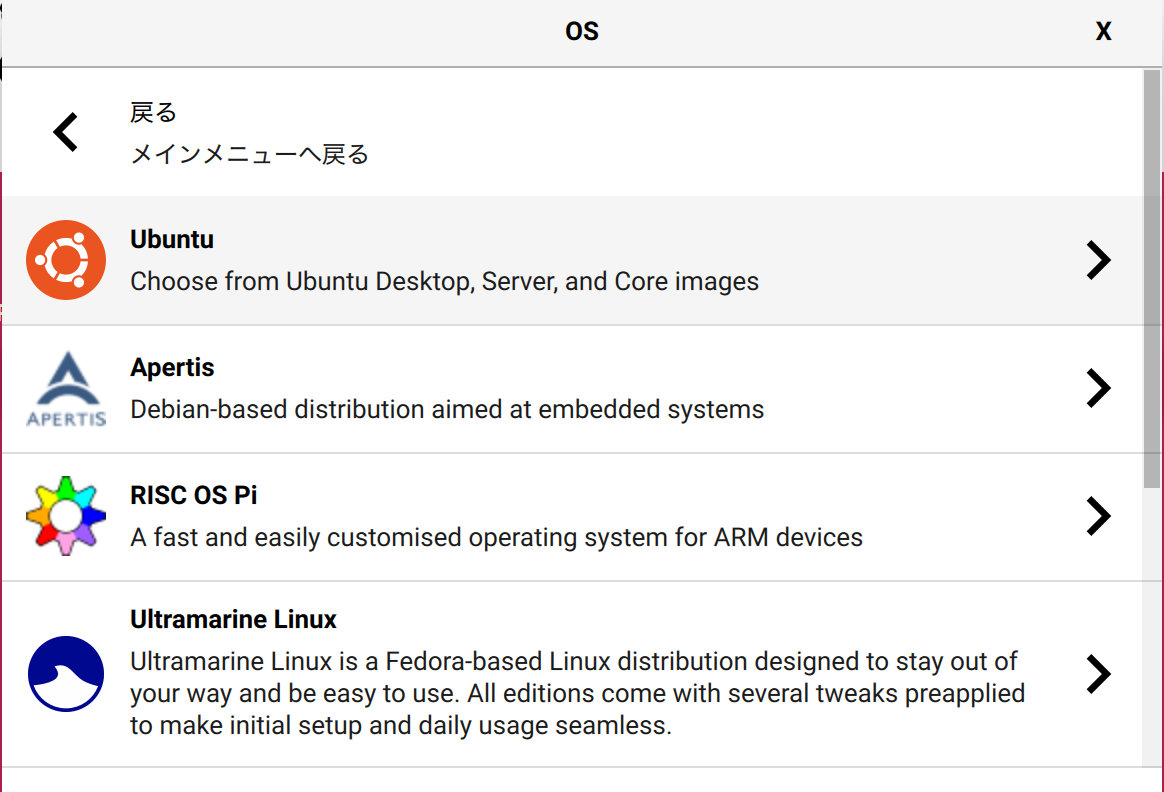
Ubuntuの様々なバージョンやDesktop環境あり、サーバーの違いなどの一覧が表示されるので、「Ubuntu Desktop 24.04.2 LTS(64-bit)」を選択してください。
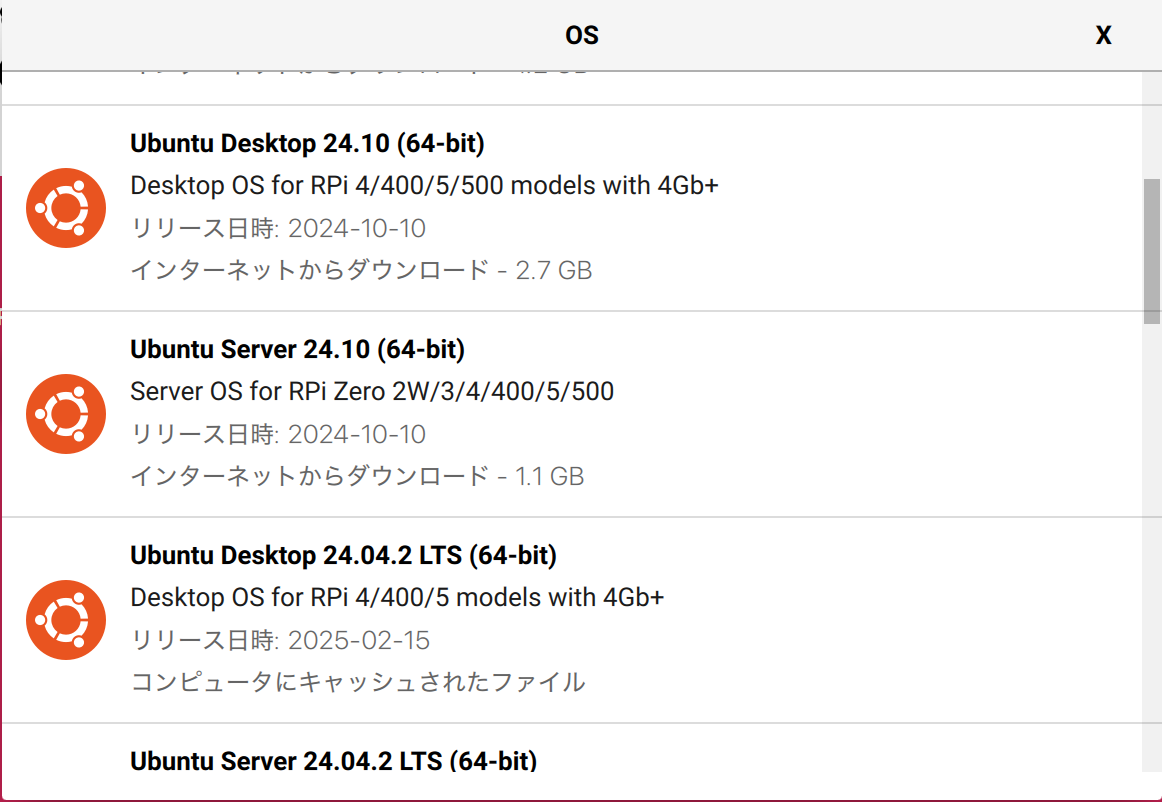
最初の画面に戻りOSのところに、選択したUbuntuが表示されます。これでmicroSDカードへの書き込み準備ができました。書き込みをするためには、「ストレージを選択」をクリックしmicroSDカードを挿入したカードリーダ・ライタを選択してください。選択したら最初の画面に戻り、有効になった「次へ」ボタンをクリックします。あとは、メッセージをよく読んで、ボタンを選択して書き込みをしてください。
